Mündəricat
Canlı Paint Bucket, əgər sənət əsəriniz eskiz deyilsə, sənət əsərinizi rəngləndirmək üçün əlverişli yoldur. Yəni, Live Paint Bucket yalnız qapalı yollarda və ya yollarınız arasında kiçik boşluqlar olduqda işləyir.
Əgər siz Photoshop istifadəçisisinizsə, bu alətdən istifadəni çox asan tapacaqsınız, çünki Adobe Illustrator-da canlı boya kovası, doldurmaq üçün istifadə etdiyiniz Photoshop-dakı boya qabı aləti ilə əsasən eynidir. rəng.
Lakin Adobe Illustrator-da Live Paint Bucket-dən istifadə etməzdən əvvəl vacib bir addım atmalısınız. Yolunuzu və ya formalarınızı canlı boya qruplarına çevirməlisiniz. Necə? izah edəcəm.
Bu dərslikdə siz Live Paint Bucket-dən necə istifadə edəcəyinizi və Live Paint Bucket işləmədikdə nə edəcəyinizi öyrənəcəksiniz.
Gəlin başlayaq!
Qeyd: bu dərslikdəki bütün skrinşotlar Adobe Illustrator CC 2022 Mac versiyasından götürülüb. Windows və ya digər versiyalar fərqli görünə bilər.
Canlı Boya Kovası aləti yalnız canlı boya qruplarında (obyektlərdə) işləyir və canlı boya qrupları yalnız yollar ola bilər, o cümlədən yollardan yaradılmış formalar (qələm aləti yolları, ştrixlər və s.).
Məsələn, mən qələm alətindən və boya fırçasından istifadə edərək bu sadə rəsmi yaratdım. İndi sizə onu rəngləmək üçün Canlı Boya Kovasından necə istifadə edəcəyinizi göstərəcəyəm.

Addım 1: Hamısını seçin (və ya canlı boya qabı ilə rəngləmək istədiyiniz hissəni) alət), yuxarı menyuya keçin Obyekt > Live Paint > Make .

Yeri gəlmişkən, bu, əvvəllər haqqında danışdığım vacib addımdır. Bu addım olmadan canlı boya qabınız işləməyəcək.
Addım 2: Alətlər panelində Live Paint Bucket alətini seçin və ya klaviaturanızdakı K düyməsini istifadə edərək aktivləşdirin.
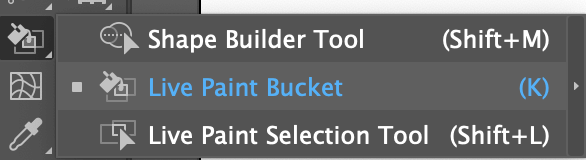
Addım 3: Swatches panelindən rəng seçin. Məsələn, mən yaratdığım bu palitradan istifadə edəcəyəm.

Rəng palitrası hazırlamağı məsləhət görürəm, çünki siz boyayarkən rənglər arasında keçid etmək üçün klaviaturanızda sol və sağ ox düymələrini vura bilərsiniz.
Addım 4: Rəsm etməyə başlayın! Sadəcə rənglə doldurmaq istədiyiniz obyektlərin üzərinə klikləyin. Üç rəng görəcəksiniz. Ortadakı rəng hazırda istifadə etdiyiniz rəngdir, siz soldakı rəngi seçmək üçün sol oxu vura bilərsiniz (narıncı), mavi rəngi seçmək üçün sağ oxu vurun.

Rəngləri doldura bilmədiyiniz bəzi yerləri görəcəksiniz və canlı boya qabı buna bənzər "qadağa işarəsi" göstərəcək. Çünki yol bağlı deyil.

Boşluqların harada olduğunu görmək və onları düzəltmək üçün Obyekt > Live Paint > Boşluq Seçimləri bölməsinə keçə bilərsiniz.
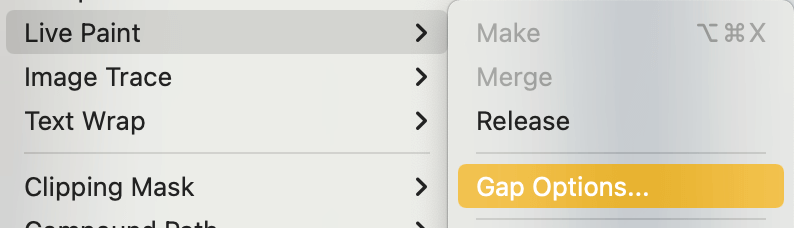
Boşluqların harada olduğunu görmək üçün Boşluğun Aşkarlanması -nı yandıra bilərsiniz və kiçik, orta, böyük və ya fərdi boşluqlarda boyanı dayandırmağı seçə bilərsiniz. Seçdiyiniz hər bir seçim, sizə boşluqların sayını göstərəcək.
Məsələn, əgər siz Kiçik Boşluqlar seçin, o, mənim əvvəllər olduğum yeri dəqiq göstərir.

OK üzərinə klikləyin və siz indi Canlı Boya Kovasından istifadə edə bilməlisiniz.

Beləliklə, bu, canlı boya qabı aləti yollar arasında boşluqlar olduqda istifadə edə bilmədiyiniz zaman sürətli həlldir.
İncəsənət işinizi bitirdikdən sonra, köçürmək istədiyiniz obyektin üzərinə iki dəfə klikləməklə ştrix rəngini silə və ya Canlı Boyama qrupu daxilində obyektləri köçürə bilərsiniz. Məsələn, mən günəşi qayığa yaxınlaşdırdım və ona fon rəngi əlavə etdim.

Canlı Boya Kovanından istifadə edərək bütün boşluqları və detalları doldurmaq çətin olduğu üçün həmişə çəkdiyiniz rəsmlə eyni nəticə əldə etməyə bilərsiniz. Bununla belə, qapalı yol sahələrini rəngləmək üçün bu alət əladır.
Nəticə
Canlı Boya Kovası aləti qapalı yollu sənət əsərlərini rəngləmək üçün əla vasitədir. Ən əsası, yolları Live Paint qrupları kimi etdiyinizə əmin olmaqdır. Boşluqları olan ərazilərdə onu istifadə edərkən problemlə qarşılaşdığınız zaman, onu Boşluq Seçimlərindən düzəldə bilərsiniz.
Bu alətin edə biləcəyi digər əla iş şəbəkələrdə piksel təsviri yaratmaqdır. Şəbəkələrdə sərbəst şəkildə rəsm çəkərdiniz, amma fikir eynidir - torları rənglərlə doldurmaq. Yeganə fərq odur ki, siz yolları Live Paint qruplarına çevirməli olmayacaqsınız.

